win7系统在哪里设置定时关机?设置定时关机的方法
人没办法连轴转,而机器却是不知疲倦的,它真是人类的好帮手。但有时我们并不希望电脑一直运作,只需要把指派的工作做完就让它关机,这就需要用到win7系统的定时关机功能,下面请看win7系统设置定时关机的方法教学。
1、win+r打开运行,输入“cmd”命令,点击确定。
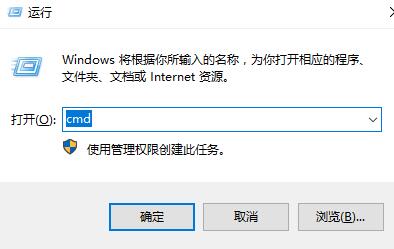
2、在管理员命令窗口中输入命令“shutdown”。
shutdown命令介绍
-s:表示关闭计算机
-r:表示关闭并重启计算机
-t:表示时间,以秒为单位(一小时则用 -t 3600)
-a:表示终止系统关闭
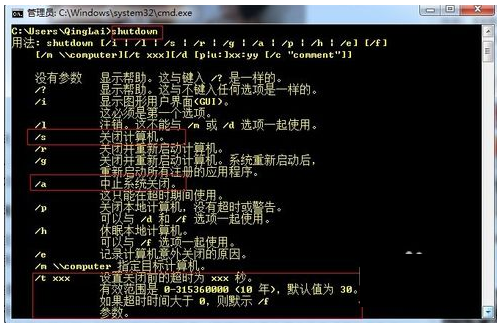
3、比如定时一个小时的命令就是shutdown -s -t 3600,注意空格。

4、这时电脑右下角就会出现一个定时关机的通知。
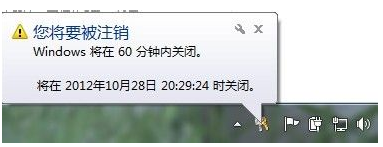
以上就是win7系统设置定时关机的方法教学。
相关文章
- win7系统提示副本不是正版怎么办?win7系统提示副本不是正版的解决方法
- win7任务管理器打不开怎么办?win7电脑任务管理器打不开的解决办法
- win7100m怎么分区合并?win7100m分区合并方法
- win7如何安装为win10?win7安装win10教程的详细教程?
- Win7系统怎样设置兼容性?Win7系统设置兼容性教程
- win7有没有128位系统?win7128位系统是否存在详情
- win7c盘如何格式化?win7c盘格式化图文详解教程
- win7电脑音频无法使用怎么回事?win7系统音频服务未运行如何修复?
- 萝卜家园win7旗舰版怎么安装?萝卜家园win7旗舰版详细安装教程
- Win7系统如何使用命令窗口打开网络连接?
- win7换主板后出现蓝屏怎么办?
- win7hosts文件位置在哪?win7hosts文件位置详细介绍
- Win7系统要怎么查询内网IP?有什么查询内网IP的方法?
- win7系统修复模式怎么操作步骤?win7电脑系统修复操作教程
- win7如何更改文件夹背景色?win7文件夹背景色更改教程
- win7系统体验指数分析简介
